steam游戏延迟怎么设置
日期: 来源:玉竹安卓网
Steam游戏延迟是一直以来困扰着许多玩家的问题,尤其是对于那些喜欢在游戏中使用Steam内置浏览器进行多任务处理的玩家来说,幸运的是有一些方法可以帮助我们降低Steam游戏内浏览器的延迟。在本指南中,我们将探讨一些有效的技巧和设置,以帮助玩家们在游戏时享受更低的延迟,从而提高游戏体验。无论你是新手还是资深玩家,这些设置都将对你的游戏生活产生积极的影响。让我们一起来看看吧!
Steam游戏内浏览器低延迟设置指南
操作方法:
1.打开电脑上的应用。
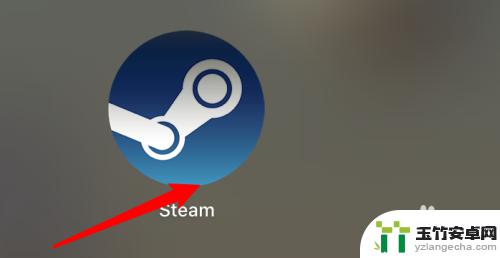
2.点击上方的steam菜单。
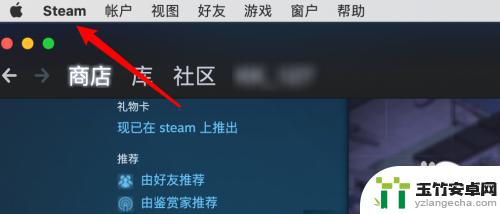
3.在下拉菜单点击Preferences。
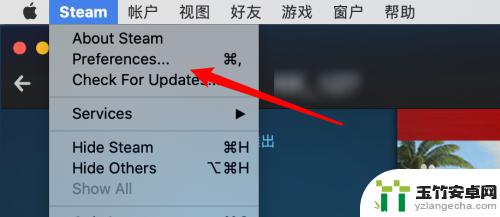
4.打开偏好设置窗口上,点击左边的游戏中选项。
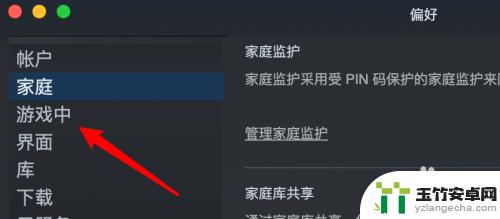
5.进入后,点击下方的延迟下拉框。
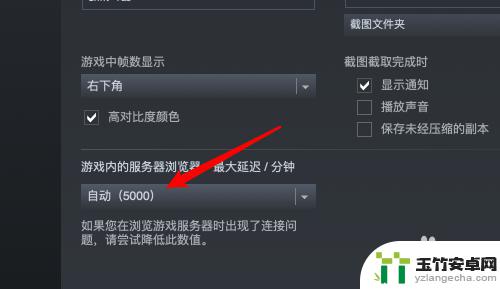
6.选择最小的数值就可以了。
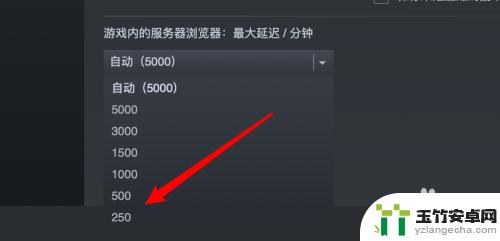
关于如何设置Steam游戏的延迟,本文介绍到这里。请持续关注本站,我们将会更新更多精彩的内容,助你享受更有趣的游戏体验!














